※注意事項※
当ページで紹介している方法を利用して発生した損害については
一切責任を負いかねます。
自己責任にておためしください。
外出先でもPCゲームをプレイしたいという場合に、問題になるのがセーブデータ。
USBメモリやSDカードなどメディアを利用してデータのやり取りをすればセーブデータを複数のパソコンで利用することは可能なのですが、どのセーブデータが新しいものかわからなくなってしまったり抜き差しが非常にめんどくさいのが難点ですね。
そんな方におすすめなのがシンボリックリンクを利用してオンラインストレージで共有する方法です。
本来セーブデータは指定した場所に配置しなければ読み込むことが出来ないのですが、シンボリックリンクをうまく活用すれば別ファイルに置いておけるので大変便利。
これから行うことはちょっと複雑なので最初は戸惑ってしまうかもしれません。
なれるようになるといろんなゲームのデータを簡単に共有することが可能になるので、頑張ってやってみましょう。
セーブデータを同期させるために必要なツールの準備
今回の作業はDropboxがインストールされていて使用できる状態になっていることと、LinkShellExtensionがインストールされている必要があります。
上記2つのツールの使用方法がわからない場合は以下のページを参考にして下さい。
DropBoxの使い方解説はコチラ!
LinkShellExtensionの使い方解説はコチラ!
PCゲームのセーブデータを複数のパソコンで利用出来るようにする
作業を行う前にバックアップは必ずとっておいてください。
手順を誤ってしまうとセーブデータが消える可能性もあるので自己責任にてお願いします。
初めにゲームをプレイしてセーブデータの場所を把握しておきます。
(セーブデータの形式はゲームによってまちまちです。フォルダだったりファイルだったりしますのでよく確認しておきましょう)
DropBox側のフォルダにゲーム名のフォルダを作成して、ゲームのセーブデータをその中にコピーします。
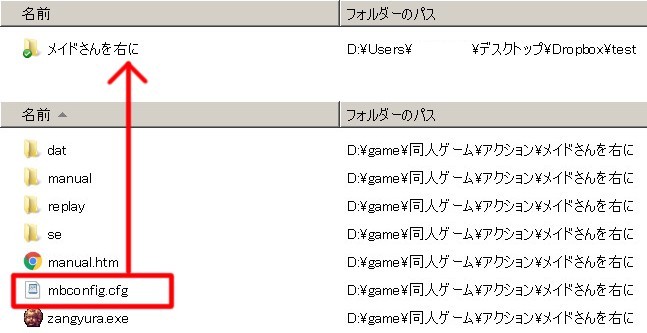
①セーブデータのコピーが完了したら、元の場所にあるセーブデータを削除します。
これをしないと以降の手順にてデータの重複が発生してしまい、正常に同期することが出来なくなります。
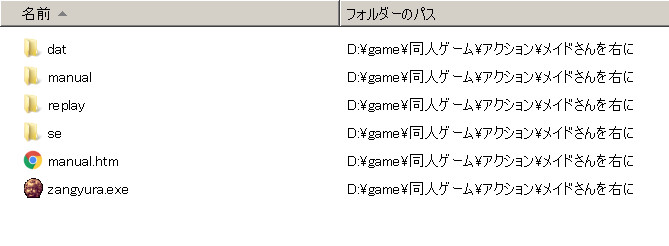
②あらかじめコピーしておいたセーブデータをリンク元として、セーブデータがあった元の場所にシンボリックリンクを作成します。
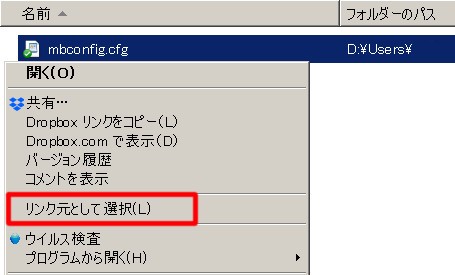
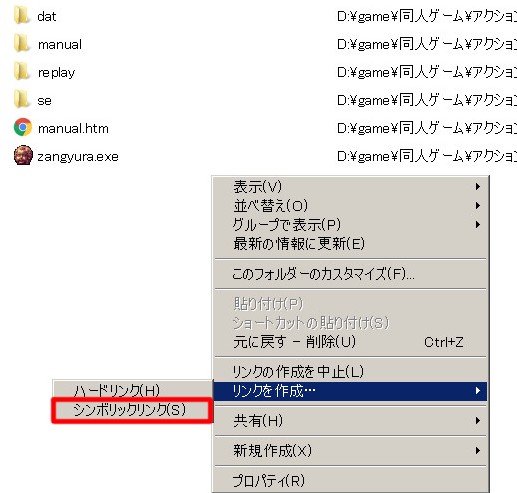
リンクを作成出来たらゲームを起動して、正常にセーブデータが読み込んでセーブすることができるのかを確認しましょう。
正常に作業が完了していれば、Dropbox側にあるセーブデータが変化して自動的に同期されるはずです。
他のパソコンからもセーブデータを同期する
ここからは別のパソコンから先ほど同期したセーブデータを読み込ませる手順を紹介します。
まず、Dropboxをインストールして同じアカウントでログインをします。
するとDropbox側にあるセーブデータがログインしたパソコンへと自動的に同期されるはずです。
ゲームフォルダのセーブデータがあれば、削除します。
同期されたセーブデータをリンク元として、シンボリックリンクを作成します。
(セーブデータのコピーはする必要はありません。)
これで別のパソコンからもセーブデータを読み込ませることができるようになりました。
セーブデータをDropboxにさえ入れておけば、シンボリックリンクを作成するだけで簡単に同期することが出来るようになりますね。
ゲームのセーブデータを複数のPCと共有させることができました。
Dropboxを利用してセーブデータを同期するとパソコンを起動するだけでデータのやり取りができるので、とっても便利です。
Dropboxでセーブデータを同期させる際の注意点
セーブデータの共有は複数のパソコンで同じゲームをプレイする方にとっては非常に有効な手段なのですが、注意するべき点もたくさんあります。
最悪セーブデータが正常に読み込めなくなる危険性があるため、しっかりと理解した上で使用しましょう。
ゲームは1つの端末で起動すること
複数の端末で同じゲームをプレイしてセーブデータを同時に読み込むと、データがおかしなことになります。
別の端末でゲームをプレイする場合は他の端末でゲームが起動していないか確認しましょう。
パソコンでゲームをするのが自分だけなのであれば特に問題ありませんね。
同期が完了してからゲームを起動する
パソコンを起動してから同期が開始するまでに、わずかな時間があります。
ゲームをするときは同期が完了していることを確認してから起動するようにしましょう。
タスクバーにあるDropBoxのアイコンが最新の状態になっているか、DropBoxフォルダのセーブデータ左下に緑色のチェックがあれば大丈夫です。
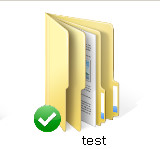
外出先でゲームをプレイする場合は要注意
紹介した同期方法利用するにあたって、特に注意しておきたい問題です。
オフラインで運用する場合は順序を守らないとセーブデータが厄介なことになります。
ゲームをプレイした端末をオンラインで接続して同期を完全に完了させてから、他のPCでゲームをプレイしましょう。
家でのみプレイする人は常にインターネット接続が有効であれば問題ありません。
パソコンをシャットダウン、スリープにする前に同期の状態を確認する
ゲームが終了してからすぐにパソコンの電源を落とすクセが付いてしまっている方は要注意。
サーバーへの同期が完了していなくても、シャットダウンをすることが出来るからです。
途中で同期が終了したデータを別のPCで読み込むとデータを紛失の可能性があります。
以上の方法を活用すれば複数のパソコンでゲームが遊べるだけではなく、セーブデータのバックアップも行うことが出来ますので一石二鳥です。
まれにこの方法を利用することが出来ないゲームもありますので、状態をよく確認しながらゲームをプレイしましょう。
また、ゲームだけではなくツールのコンフィグ設定などの情報も同じように同期を行えば他のパソコンでも利用出来るようになります。



